 MMTool(主板刷bios软件) V5.2.0.25 官方最新版 / MMTool下载
版本
MMTool(主板刷bios软件) V5.2.0.25 官方最新版 / MMTool下载
版本
网友评分:
 5分
5分
MMTool是一款可以用于AMI系列主板的BIOS编辑工具,该工具功能齐全、操作简单,支持Win7、Win10等主流系统,有了它,大家就可以非常轻松的进行BIOS的插入、替换、删除、提取等操作,修改后保存的BIOS映像文件可刷入到主板BIOS,如果你有修改BIOS的需求的话,那么这款工具就是你的必备。

1、可以直接添加官方提供的固件
2、你可以都到官方下载固件,随后加载到本软件修改
3、支持rom格式的固件,如果不是这样格式可以自己修改
4、提供简单的处理界面,对你的固件插入新的内容
5、支持替换功能,立即对你的设备资源替换
6、支持删除功能,可以对原来的固件部分内容删除
7、支持提取功能,对模块的数据提取,你需要手动加载模块
8、修改方式简单,提供的步骤也比较少
9、你也可以在软件上找到CPU补丁功能
10、也支持对romhole文件编辑,提供的固件修改方式还是很多的
1、提供简单的编辑方式,可以对你的固件重新编辑
2、支持对AMI系列的设备修改,手动调整你的BIOS内容
3、适合设备维修的时候使用,也可以在升级固件的时候使用
4、对官方原版固件编辑,轻松添加数据、替换数据
5、支持数据显示,读取固件以后相关的内容在界面出现
6、可以从数据列表找到不需要的固件信息删除
7、已经是中文界面,使用更加简单
一、准备工作:
1、首先确认你的主板是否支持Ozmosis,理论上AMI的Bios都支持。
2、下载对应型号的主板BIOS固件,可以用鲁大师等工具查看主板型号,然后去官方网站下载。
3、下载编辑工具MMtool win10汉化版,用来编辑你的主板BIOS固件。
4、优盘一个(FAT32格式),用来刷入固件。
二、开始操作:
1、上面的准备工作做完了后打开下载好的固件解压出来改后缀名为.ROM 用MMtool加载你的BIOS固件,小编这里以映泰H61MLC2主板固件作为演示。
2、加载后点击创建报告,工具会在固件的同目录下生成一个与固件同名的rpt文件。

3、用notepad++++或者用基本打开这个文件找到Firmware Volume : 03的上面以上,看一下Bytes Free 剩余空间,这个数值就是固件可以写入的容量,Ozmosis插入最基本的程序至少需要570kb的空间。

4、如果空间不足,可删除FileSystem模块,因为Ozmosis自带了替换这个模块的文件。

5、压缩CORE_DXE模块。
6、点击提取选取CORE_DXE并以提取解压缩的方式提取出模块文件。

7、点开删除选项,删除掉CORE_DXE。

8、点击插入,以插入压缩的方式插入CORE_DXE模块,点击保存固件。

9、插入必要的Ozmosis模块文件。

10、最后点击保存固件,这样就完成了制作工程,接下来就是刷入BIOS了,各个品牌的主板输入的方法也不同,映泰的可以用官方的工具刷入,也可以放在优盘(fat32格式)根目录下,开机按F12来刷入了。
 AIO RuntimesPack(微软系统常用运行库合集) V2.1.20.0915 免费版
291.89M / 简体中文 /5
AIO RuntimesPack(微软系统常用运行库合集) V2.1.20.0915 免费版
291.89M / 简体中文 /5
 万能声卡驱动电脑版 V1.0.6.9 智能安装程序版
50.9M / 简体中文 /6.9
万能声卡驱动电脑版 V1.0.6.9 智能安装程序版
50.9M / 简体中文 /6.9
 Win7网卡驱动 免费版
8.06M / 简体中文 /2.6
Win7网卡驱动 免费版
8.06M / 简体中文 /2.6
 微软常用运行库合集 2024.04.11 32位+64位 官方免费版
76.7M / 简体中文 /4.6
微软常用运行库合集 2024.04.11 32位+64位 官方免费版
76.7M / 简体中文 /4.6
 MediaCreationTool21H1(Win10升级21H1工具) V10.0 官方版
7.94M / 简体中文 /0
MediaCreationTool21H1(Win10升级21H1工具) V10.0 官方版
7.94M / 简体中文 /0
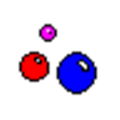 EF Process Manager(系统进程查看工具) V20.02 官方版
1.93M / 英文 /9.6
EF Process Manager(系统进程查看工具) V20.02 官方版
1.93M / 英文 /9.6
 win7旗舰版sp1补丁包
win7旗舰版sp1补丁包
 VC运行库合集安装包
VC运行库合集安装包
 Visual C++2019运行库
Visual C++2019运行库
 微软常用运行库合集2021
微软常用运行库合集2021
 Windows Subsystem for Android
Windows Subsystem for Android
 Visual C++2021运行库
Visual C++2021运行库
 华为电脑管家傻瓜版
华为电脑管家傻瓜版
 亿连wince车载版
亿连wince车载版
 Visual C++ Runtime
Visual C++ Runtime
 Microsoft Visual C++ 2019
Microsoft Visual C++ 2019